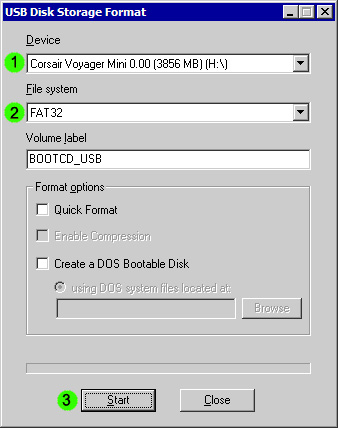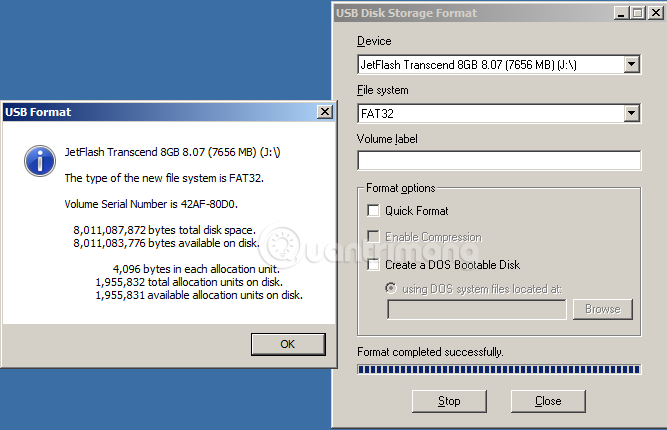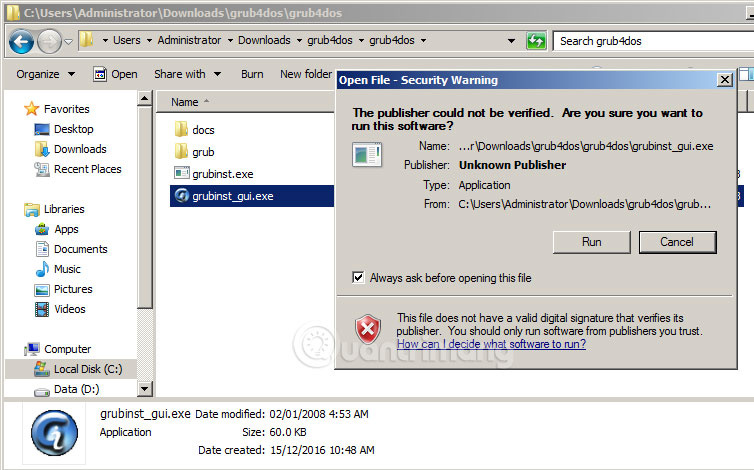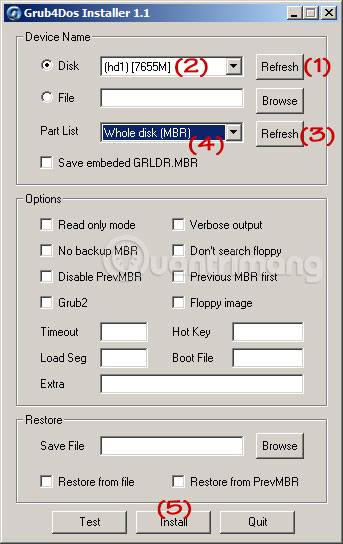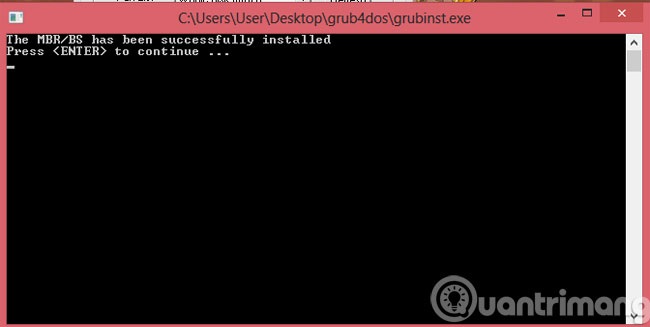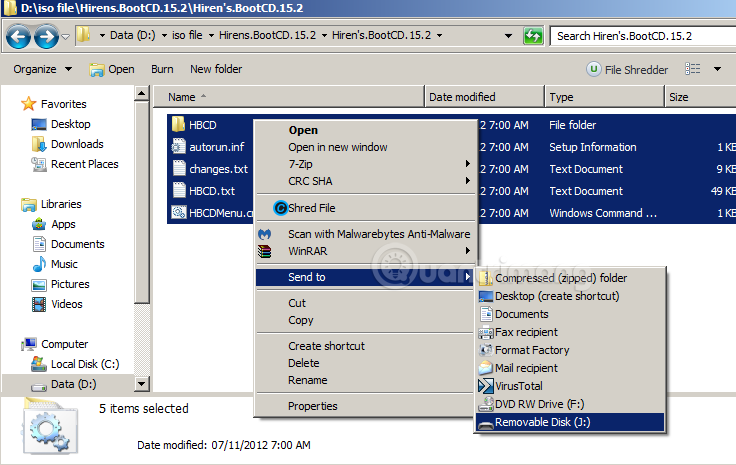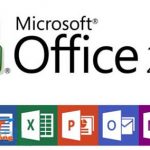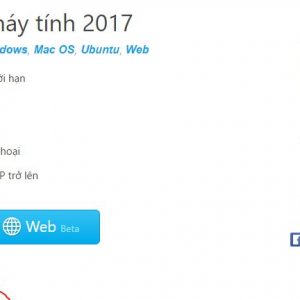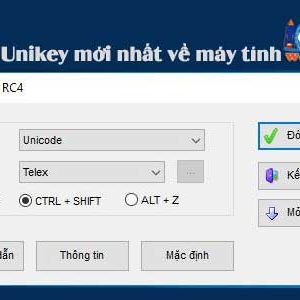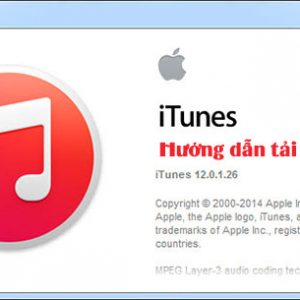Hướng dẫn tạo usb boot đơn giản và nhanh chóng
Hướng dẫn tạo usb boot đơn giản và nhanh chóng sẽ giúp bạn giải quyết nỗi lo cài win khi không có đĩa cài đặt hoặc ổ đĩa bị hỏng khổng thể đọc đĩa
Như các bạn đã biết usb là một thiết bị lưu trữ nhỏ gọn tiện dụng dễ dàng mang đi bất cứ đâu chính vì vậy nó thích hợp để chúng ta chứa dữ liệu hoặc dùng nó để cài windows khi máy tính của chúng ta bị lỗi win. Nếu bạn chưa hiểu hết về usb có thể tham khảo bài usb là gì để hiểu hơn về nó
Trong quá trình sử dụng máy tính chắc ai cũng phải một vài lần phải cài lại win khi nó bị lỗi nhưng nếu máy của bạn không tích hợp ổ CD/DVD Rom hay ổ đĩa bị hỏng thì bạn sẽ cài win như thế nào ? Câu trả lời dành cho bạn là biến chiếc usb của mình thành một chiếc USB BOOT, khi trở thành USB BOOT thì nó sẽ có thêm các chức năng vô cùng hữu ích như khôi phục, sao lưu cũng như cài win vô cùng tiện. Vậy làm sao để biến một USB bình thường thành USB có thể BOOT chúng ta hãy cùng tìm hiểu cách làm USB BOOT với Hiren’s boot dưới đây nhé
Mục lục nội dung bài viết
Hướng dẫn tạo USB BOOT đơn gian đễ làm
Trước khi làm bạn cần chuẩn bị đầy đủ công cụ như sau :
- Đầu tiên là bạn phải có một USB với dung lượng tối thiểu là 1GB nhưng các bạn nên chuẩn bị 4GB cho chắc chắn vì các bản win 8 – 10 khá nặng
- Công cụ để format định dạng cho chiếc USB đó. bạn có thể dùng công cụ : USB Format
- Tiếp theo là công cụ để giúp tạo chức năng boot cho USB của bạn : Grub4dos
- Bạn có thể tải 2 công cụ USB Format và Grub4dos : tại đây
- Và cuối cùng là công cụ để boot và sử dụng trên máy tính : tại đây
Các bước tạo USB Boot với Hirean’s BootCD
Bước 1 : Đầu tiên USB của bạn phải được chuyển sang định dạng Fat32 mới có thể sử dụng. Các bạn mở tool USB Format vừa tải ở trên bằng cách giải nén ra và mở file usb_fomat.exe nó sẽ có giao diện như hình dưới :
Tiếp đến bạn chọn như sau để có thể chuyển usb về dàng Fat32 bởi thông thường mọi usb sử dụng định dạng NTFS
- Device : chọn đúng usb mà mình muốn format
- File System : chọn định dạng muốn chuyển là Fat32
- Cuối cùng là ấn Start để tool bắt đầu tiến hành format
Quá trình format lâu hay nhanh tùy thuộc vào usb của bạn sau khi xong sẽ có thông báo hoàn thành như hình bên dưới:
Bước 2 : Giải nén công cụ tạo boot grub4dos chạy file grubinst_gui.exe
Chi tiết các bước sử dụng grub4dos gồm :
- Chọn đúng USB ở phần Disk nếu không thấy có thể ấn Refresh
- Chọn Whole disk (MBR) ở phần Part List, cũng như phần Disk không thấy thì ấn refresh
- Khi bạn đã chọn đúng như trên thì ấn Install
Sau khi ấn Install sẽ hiển thị như hình dưới và chờ
Bước 3 : Giải nén Hiren’s BootCD đã dowload về, mở thư mục tiếp tục giải nén file Hirens.BootCS.15.2.iso sau đó copy toàn bộ các file iso vừa giải nén vào trong USB của bạn. Nếu bạn chưa biết file iso như thế nào có thể tham khảo về file iso là gì để biết chi tiết về nó
Bước 4 : Bạn vào thư mục grub4dos copy file grldr USB, tiếp đến vào thư mục vừa giải nén Hirens.BootCS.15.2.iso copy file HBCD vào trong USB
Sau đó khi chạy thì màn hình boot sẽ hiển thị như hình dưới là thành công.

Hình ảnh hướng dẫn tạo usb boot
Trên đây là hướng dẫn tạo usb boot chúc các bạn thành công.
Nếu bạn muốn bán hàng hay kinh doanh online hãy tham khảo dịch vụ làm website bán hàng của webbachthang. chắc chắn bạn sẽ tăng doanh thu lên một cách đáng kể.